Doriți să resetați din fabrică computerul cu Windows 7, dar nu știți cum? nu-ți face griji. După ce ai citit acest articol, vei ști exact ce să faci.
Încercați aceste metode:
Există 2 metode de a vă reseta dispozitivul Windows 7. Nu trebuie să le încercați pe toate. Doar alegeți metoda de care aveți nevoie.
- resetarea din fabrică
- Windows 7
Dacă încercați să remediați problemele de performanță cu dispozitivul dvs. Windows 7 - să zicem, computerul se blochează, se blochează în mod constant sau este nevoie de o mulțime de ani pentru a răspunde, înainte de a vă aprofunda ceva mai profund, vă recomandăm să încercați un instrument profesional de reparare Windows, cum ar fi Reimaginează .
Doar lasă Reimaginează scanați mediul PC, diagnosticați configurația sistemului, identificați fișierele de sistem defecte și reparați-le automat. Vă oferă componente de sistem complet proaspete cu un singur clic, astfel încât să nu trebuie să reinstalați Windows și toate programele și să nu pierdeți date personale sau setări.
Metoda 1: Resetați computerul din partiția de recuperare
Unele computere pot avea o partiție de recuperare care permite utilizatorilor să-și restabilească sistemul la setările implicite din fabrică. Urmați instrucțiunile de mai jos pentru a vedea cum să o faceți:
unu) Pe tastatură, apăsați tasta Sigla Windows cheie și ȘI în același timp pentru a deschide File Explorer.
Două) Click dreapta Calculator, apoi selectați Administra.

3) Clic Depozitare, atunci Managementul discurilor .
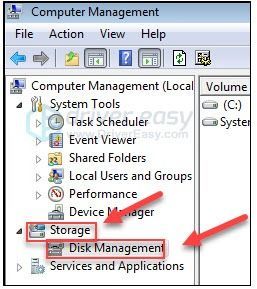
4) Verificați dacă aveți o partiție de recuperare pe computer.
Dacă găsiți partiția de recuperare, continuați cu instrucțiunile de mai jos. Dacă nu aveți o partiție de recuperare, treceți la Metoda 2 .
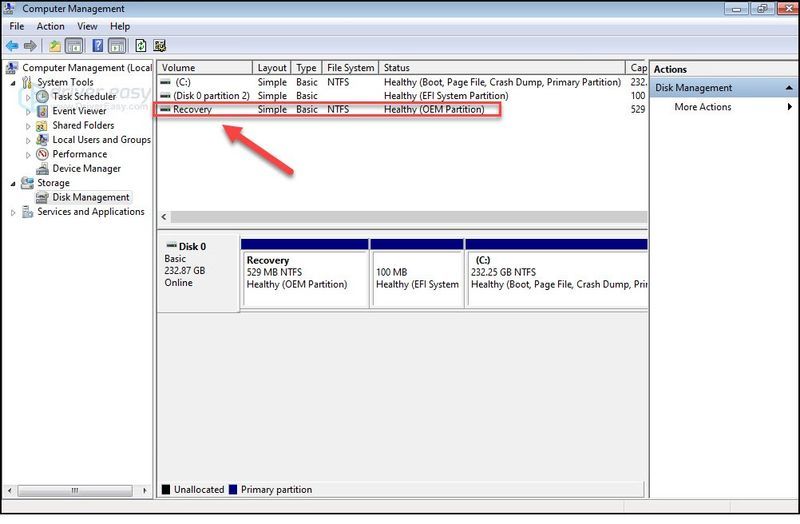
5) Atunci, opriți computerul deconectați toate perifericele de la computer (cu excepția monitorului, a tastaturii și a mouse-ului).
6) apasă pe butonul de pornire pentru a porni computerul, apoi, înainte de apariția sigla Windows, apăsați în mod repetat pe Cheie de recuperare pe tastatura ta.
Cheia de recuperare poate varia în funcție de computerele diferite. Iată cum puteți accesa partiția de recuperare pentru cele mai populare mărci:
| Marca | Comanda |
| Acer | F10 sau Alt + F10 sau Ctrl + F |
| Venire | F10 |
| Asus | F9 |
| Dell | Ctrl+F11 |
| HP / Compaq | F11 |
| IBM – Lenovo | F11 |
| LG | F11 |
| MSI | F3 |
| Samsung | F4 |
| Sony Vaio | F8 sau 10 |
| Toshiba | F8 sau 0 |
7) Urmați instrucțiunile de pe ecran pentru a vă reseta computerul.
Metoda 2: Reinstalați Windows 7 pe computer
O altă modalitate de a reseta computerul din fabrică este prin reinstalarea Windows 7. Pentru a face acest lucru, cel mai simplu mod este utilizarea discului de instalare care vine cu computerul. Dacă ai discul, vezi cum se reinstalează Windows 7 folosind discul de instalare . Dacă nu aveți discul, iată cum să reinstalați Windows 7 cu o unitate de recuperare USB/DVD .
Opțiunea 1 - Reinstalați Windows 7 folosind discul de instalare
1) Opriți computerul dvs. și deconectați toate perifericele de la computer (cu excepția monitorului, a tastaturii și a mouse-ului).
2) Porniți computerul tau.
3) Pe tastatură, apăsați tasta Sigla Windows cheie și tip recuperare . Apoi, selectați Recuperare .
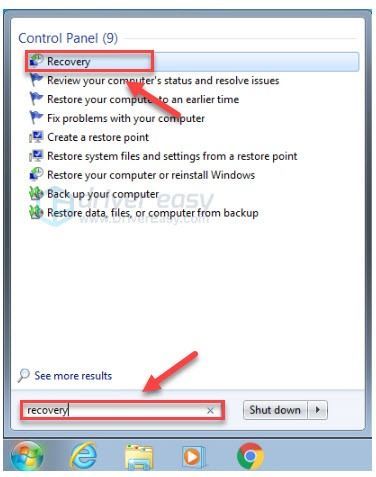
4) Clic Metode avansate de recuperare .
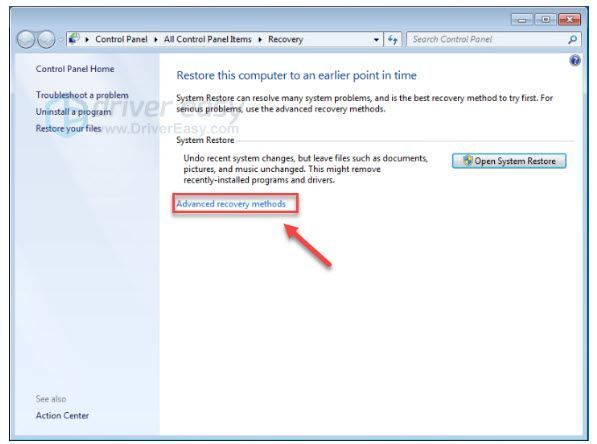
5) Selectați Reinstalați Windows.
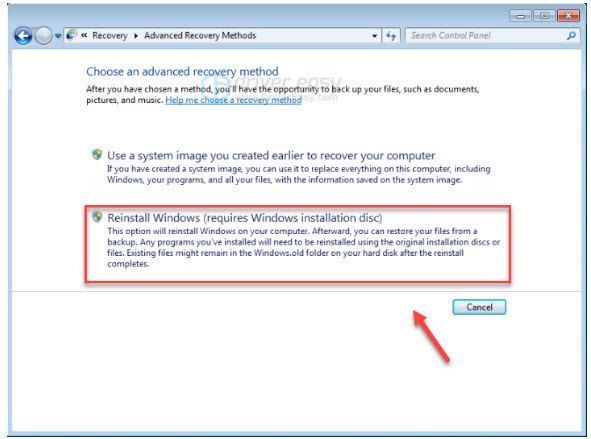
6) Clic da .
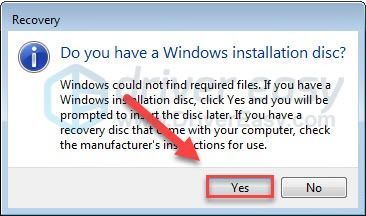
7) Clic Faceți înapoi acum .
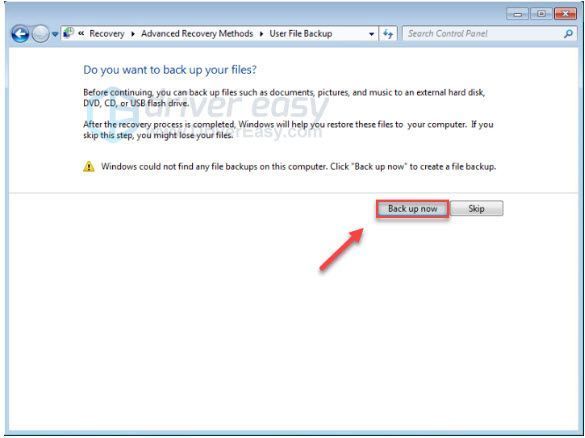
8) După ce ați făcut o copie de rezervă a fișierelor, faceți clic Repornire și urmați instrucțiunile de pe ecran pentru a reseta computerul la setările din fabrică.
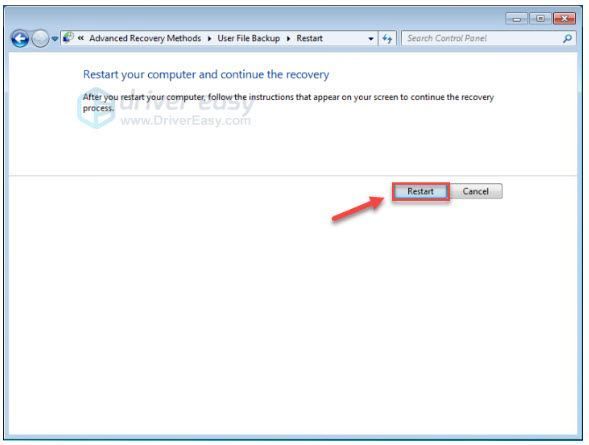
Opțiunea 2 – Reinstalați Windows 7 cu o unitate de recuperare USB/DVD
Dacă nu aveți un disc de instalare, ar trebui să creați o unitate de recuperare USB/DVD pentru a vă reinstala Windows. Urmați instrucțiunile de mai jos:
Înainte de a începe, asigurați-vă că aveți:1. Dvs Cheia de produs Windows . (Dacă uitați cheia de produs, verificați Acest articol pentru a vedea cum să găsiți cheia de produs Windows 7.)
2. An conexiune internet .
3. la USB sau DVD gol cu cel puțin 4 GB de spațiu dacă doriți să creați media.
Pasul 1: Descărcați fișierele ISO din Windows 7
unu) Du-te la Pagina de descărcare a imaginii de disc Windows 7 .
Două) introduce cheia dvs. de produs , apoi apasa Verifica pentru a descărca fișierele ISO din Windows 7.
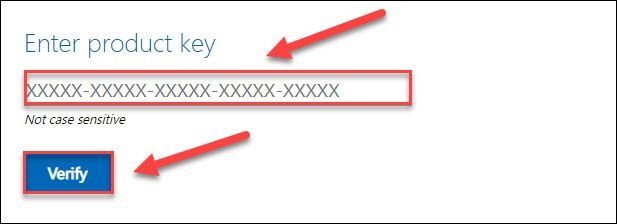
Pasul 2: Creați unitatea USB de instalare
unu) Du-te la Pagina de descărcare a Instrumentului de descărcare USB/DVD Windows , și faceți clic Descarca .
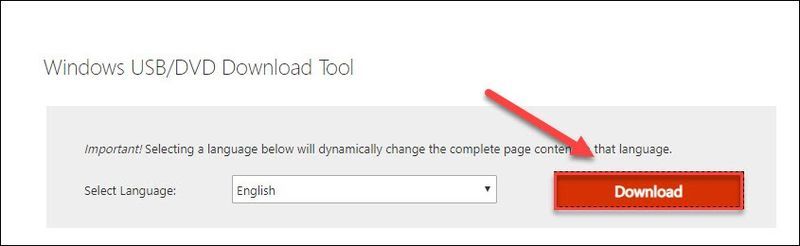
Două) Selectați Windows7-USB-DVD-Download-Tool-Installer-en-US.exe , apoi apasa Următorul .
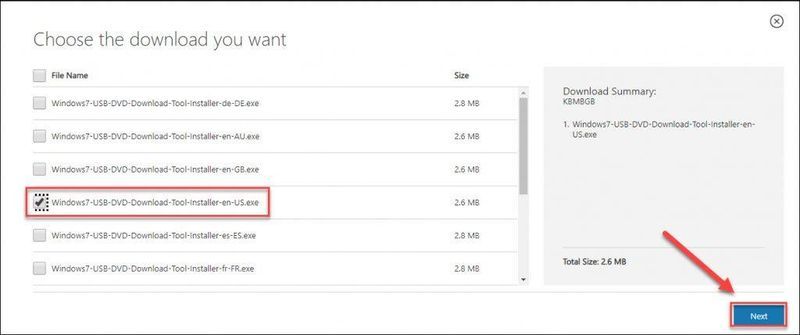
3) Deschideți fișierul descărcat pentru a instala Instrumentul de descărcare USB/DVD Windows7.
4) Rulați instrumentul de descărcare USB/DVD Windows7. Apoi apasa Naviga pentru a localiza fișierul ISO Windows 7 pe care l-ați descărcat și faceți clic Următorul a continua.
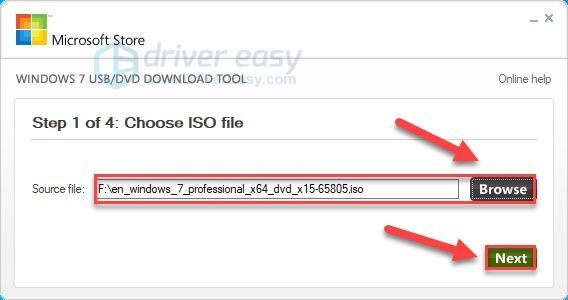
5) Clic dispozitiv USB dacă utilizați o unitate USB.
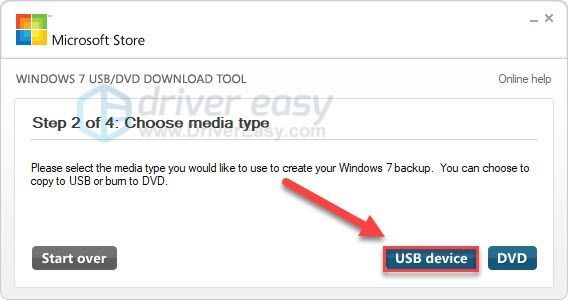
6) Selectați unitatea flash USB pe care doriți să o utilizați, apoi faceți clic Începeți să copiați .
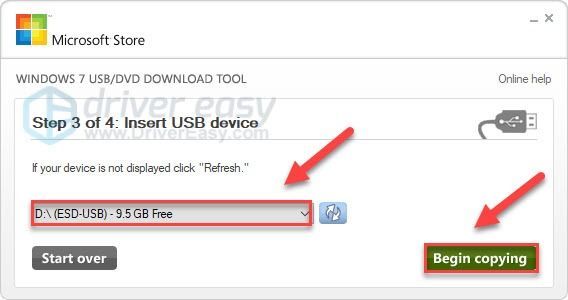
7) Ieșiți din instrumentul de descărcare când procesul se termină.
Pasul 3: Instalați Windows 7 prin USB/DVD
1) Opriți computerul și deconectați toate perifericele (cu excepția monitorului, a tastaturii și a mouse-ului).
Două) Conectați-vă Flash Drive USB într-un port USB al computerului dvs. Sau introduceți CD-ul în unitate.
3) Porniți computerul. Apoi, înainte ca sigla Windows să apară, apăsați în mod repetat tasta funcțională de pe tastatură pentru a intrați în meniul de pornire .
Tasta funcțională pentru a intra în meniul de pornire poate varia în funcție de computerele diferite. Iată cum puteți accesa meniul de pornire pentru cele mai populare mărci:
Dacă nu puteți găsi tasta funcțională pentru computerul dvs., consultați site-ul web al producătorului computerului.| Marca | Comanda |
| Acer | Esc sau F9 sau F12 |
| Asus | Esc sau F8 |
| Dell | F12 |
| telefon mobil | Esc sau F9 |
| Lenovo | F12 |
| Samsung | Esc |
| Sony Vaio | F11 |
| Toshiba | F12 |
4) Selectează Boot folosind tastele săgeți de pe tastatură, apoi selectați Prioritatea dispozitivului de pornire și apăsați tasta introduce cheie.
Acest proces poate varia în funcție de diferitele tipuri de computere.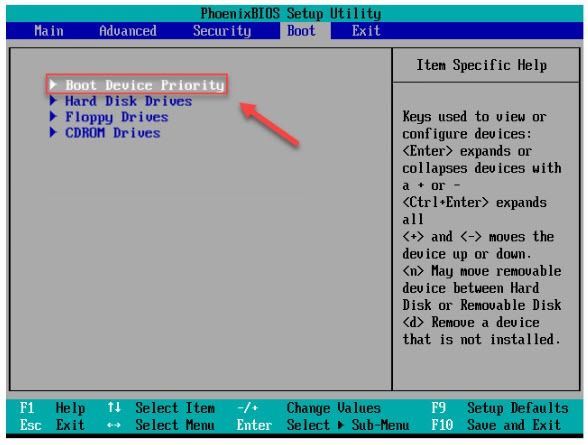
5) Selectează Primul dispozitiv de pornire și setați dispozitivul de pornire pe USB.
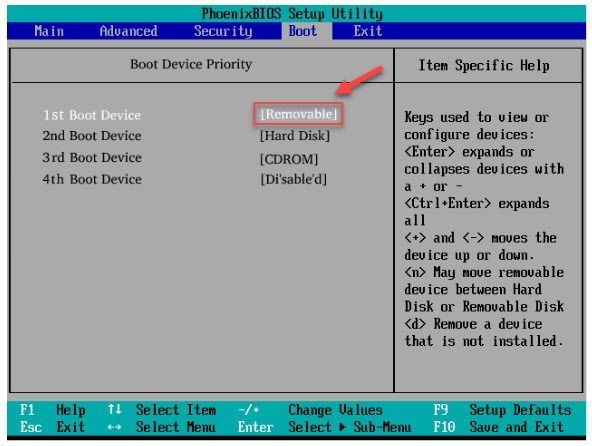
6) apasă pe F10 tasta de pe tastatură și urmați instrucțiunile de pe ecran pentru a reinstala computerul cu Windows 7.
Sfaturi bonus: Reparați fișierele de sistem cu Reimage
Dacă unele funcții Windows nu funcționează sau computerul se blochează, este posibil ca unul sau mai multe fișiere de sistem să fie rupte sau corupte. În acest caz, veți avea nevoie Reimaginează pentru a scana Windows și a vă restaura fișierele.
Reimaginează specializată în repararea Windows. Acesta scanează fișierul de sistem și înlocuiește automat fișierele corupte sau lipsă. Aceasta este ca o reinstalare curată a Windows cu un singur clic și nu veți pierde niciun program, setări sau date.
unu) Descarca și instalați Reimage.
2) Deschideți Reimage și executați o scanare gratuită pe computer.
3) Așteptați ca Reimage să vă scaneze computerul. Acest lucru poate dura câteva minute și veți primi un raport detaliat al stării computerului dvs. după aceasta.
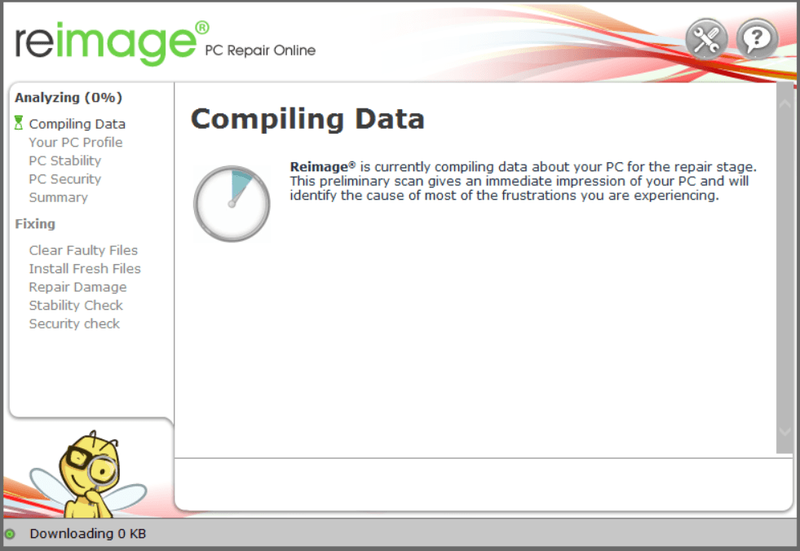
4) Puteți examina un rezumat al problemelor detectate după terminarea scanării. Clic ÎNCEPE REPARAȚIA pentru a începe procesul de reparare. Aceasta necesită versiunea completă – care vine cu un Garanție de rambursare a banilor de 60 de zile .
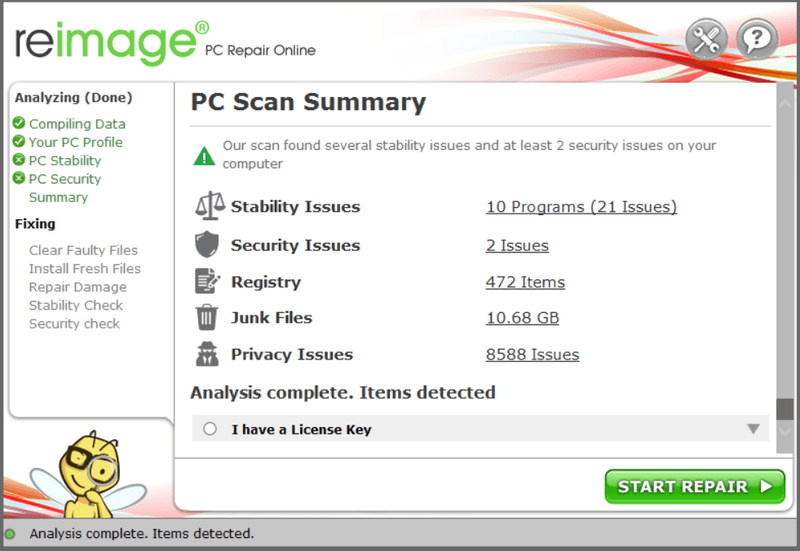
Sper că acest articol a fost de ajutor. Vă rugăm să nu ezitați să lăsați un comentariu mai jos dacă aveți sugestii și întrebări.






![Microfonul SteelSeries Arctis 9/9X nu funcționează [SOLUȚIONAT]](https://letmeknow.ch/img/knowledge/19/steelseries-arctis-9-9x-mic-not-working.png)